Adoptez les Web Apps pour alléger votre disque dur
Imaginez avoir toutes vos applications préférées accessibles directement depuis les onglets de votre navigateur internet. Plus besoin d'installation lourde, juste une interface rapide et évolutive, prête à l’emploi. C’est vers ce modèle que le monde des logiciels se dirige : les applications en ligne, ou « web apps ».
Que vous les appeliez « web applications », « applets » ou, tout simplement, « applications web », elles opèrent entièrement en ligne, limitant l’impact sur votre disque dur. Prenons l'exemple des services Google comme Gmail, Google Maps, Agenda ou encore Google Drive. Aucun de ces outils n’encombre votre ordinateur, mis à part les fichiers synchronisés qui sont conservés en local pour un accès hors ligne. Les utilisateurs de Chromebook connaissent bien ce fonctionnement, puisque ces ordinateurs sont principalement orientés vers les web apps et le navigateur Chrome.
Les avantages des Web Apps
En plus de libérer de l’espace sur votre disque dur, les web apps présentent un autre avantage : elles exploitent la puissance des serveurs sur lesquels elles sont hébergées. Ainsi, la performance de l’application dépend davantage de la qualité de votre connexion internet que de la configuration de votre ordinateur. Avec la fibre optique et les connexions Wifi rapides, vous pouvez maintenant réaliser des tâches complexes, comme retoucher des images ou monter des vidéos, directement en ligne.
Les applications en ligne varient dans leur forme : certaines sont disponibles sous forme d'extensions, tandis que d'autres s'ouvrent dans un onglet de votre navigateur. Il est donc important de maintenir votre navigateur à jour pour en tirer le meilleur parti. Cependant, malgré les progrès, ne vous attendez pas encore à une équivalence complète avec des logiciels complexes comme Gimp ou Adobe Premiere Pro. Cependant, de nombreuses applications web sont disponibles pour répondre aux besoins courants du grand public, que ce soit pour améliorer des photos, réaliser des photomontages, ou encore monter des vidéos pour les partager sur les réseaux sociaux.
Microsoft 365 Online : Le travail en ligne simplifié
Microsoft n’a pas tardé à suivre la tendance. En réponse à Google Docs, la firme a développé une version en ligne de sa célèbre suite Office. Aujourd'hui, Microsoft 365 Online propose des versions allégées de Word, Excel et PowerPoint, accessibles directement depuis votre navigateur. Ces outils permettent de créer, modifier et partager des documents sans rien installer sur votre machine.
Se familiariser avec Microsoft 365 Online
Pour commencer à utiliser Microsoft 365 Online, il vous suffit de créer un compte Microsoft (si vous n'en avez pas encore un). Une fois connecté sur Microsoft 365 Online, vous accédez à une page d’accueil regroupant vos principales applications. À gauche, vous trouverez des icônes pour accéder aux outils comme Word, Excel ou PowerPoint. Les documents récemment ouverts sont également affichés pour un accès rapide.
Rédigez vos documents avec Word en ligne
L’interface de Word en ligne est conçue pour être simple et efficace. Un clic sur "Nouveau document Word" ouvre un éditeur avec un ruban simplifié regroupant les fonctionnalités essentielles : mise en page, révision, insertion de contenu multimédia, et bien plus encore. Toute modification est automatiquement enregistrée dans OneDrive, garantissant que votre travail est toujours sauvegardé.
Collaborez et protégez vos fichiers
Excel et PowerPoint en ligne suivent la même logique que Word, avec des rubans d’outils simplifiés pour un usage intuitif. Excel propose des formules rangées par catégories (finance, mathématiques, etc.), tandis que PowerPoint facilite la création de diapositives. Vous pouvez aussi partager vos fichiers avec d’autres utilisateurs via un simple lien, ou les exporter en PDF.
Utilisez des outils supplémentaires avec Microsoft 365
Outre les fonctionnalités classiques, Microsoft 365 Online propose plusieurs autres services pratiques. Vous pouvez facilement retrouver tous vos documents via l’onglet « Mon contenu », utiliser des filtres pour trier les fichiers, ou même ajouter vos documents favoris pour un accès rapide. D’autres applications sont également disponibles via le menu « Applications », vous offrant encore plus d'options pour optimiser votre productivité en ligne.
GÉREZ VOS PDF SANS LIMITES
PDF24 fait partie des meilleures web apps, offrant plus de 80 outils gratuits pour éditer et convertir des fichiers PDF en ligne.
Importez votre fichier
Rendez-vous sur tools.pdf24.org/fr et personnalisez vos préférences de consentement. Sélectionnez ensuite l’outil souhaité. Pour transformer une page web en PDF, cliquez sur Créer PDF, puis sur Page web en PDF et collez l’URL du site.
Exploitez les différentes options
Si vous devez modifier un fichier PDF, glissez-le simplement dans la zone d'importation. Une coche verte apparaîtra une fois le fichier chargé. Les options varient selon l'outil choisi, que ce soit pour diviser un document, scinder des pages ou créer des versions paires et impaires, par exemple.
Téléchargez le fichier final
Appuyez sur le bouton pour lancer la conversion ou modification. PDF24 permet ensuite de prévisualiser le document, de le télécharger, de le recevoir par e-mail ou de le compresser pour en réduire la taille.
Libérez votre créativité avec des Web Apps
Pourquoi installer des logiciels volumineux alors que vous pouvez trouver tout ce dont vous avez besoin en ligne pour sublimer vos photos, vidéos ou même vos fichiers audio ? Il existe une multitude d’outils sur le web pour répondre à vos besoins créatifs.
Optimisez vos vidéos avec Canva
Sur Canva, vous pouvez non seulement créer des designs, mais aussi améliorer vos vidéos en ligne. Rendez-vous sur la page Canva, connectez-vous et importez vos fichiers vidéo. Utilisez ensuite les nombreux outils disponibles pour ajuster la luminosité, les couleurs, et même ajouter des animations. Canva est un outil polyvalent pour éditer et sublimer vos contenus vidéo en quelques clics.
Transformez vos photos avec Pixlr
Pour la retouche photo, Pixlr est une excellente option. En vous connectant sur Pixlr, vous avez accès à un éditeur en ligne offrant des outils avancés pour ajuster la luminosité, la température, et bien plus encore. Vous pouvez même utiliser des effets automatiques ou appliquer des filtres pour donner un style unique à vos clichés.
ÉDITEZ VOS FICHIERS MP3 AVEC VEED
VEED est une application en ligne spécialisée dans le montage audio et vidéo. Concentrons-nous ici sur ses fonctionnalités audio gratuites.
Importez un fichier audio
Accédez à la page Veed.io, survolez l'onglet Produits et sélectionnez Éditeur audio. Choisissez ensuite un fichier MP3 à importer. Téléchargez-le directement dans l'interface dédiée. Une fois le fichier ajouté, cliquez sur la timeline pour afficher les outils de montage.
Améliorez la qualité sonore
Cliquez sur Nettoyage de l'audio et connectez-vous avec votre compte Google. Utilisez cette option pour éliminer les bruits de fond indésirables ainsi que l’accompagnement musical superflu. Vous pouvez également supprimer les silences non souhaités en activant l’option Supprimer les silences.
Découpez et réorganisez votre MP3
Pour scinder le fichier MP3, effectuez un clic droit à l'endroit souhaité et sélectionnez Élément de fractionnement. Vous pouvez ensuite déplacer les différentes sections de l’audio en les faisant glisser sur la timeline. Une fois satisfait, cliquez sur Terminé, puis sur Exporter pour télécharger le fichier modifié.
TROUVEZ UNE RÉPONSE À TOUS VOS BESOINS
N'encombrez plus votre disque dur avec des applications de tous les jours et préférez-leur des web apps tout aussi pratiques et fonctionnelles.
Conversion de fichiers
Importez un élément
Rendez-vous sur le site Zamzar , puis déroulez le menu "Choose Files". Choisissez l'emplacement de stockage du fichier. Si celui-ci est conservé sur un cloud, vous devrez renseigner vos identifiants au préalable. Notez qu'il est possible d'importer des documents sauvegardés en ligne (des PDF par exemple) en copiant leur URL. Vous pouvez également cliquer sur le bouton Choose Files ou bien effectuer un glisser-déposer du fichier n'importe où sur l'accueil de Zamzar. Celui-ci est aussitôt importé et son nom s'affiche sous les boutons de sélection et de conversion. Déroulez ensuite la fenêtre "Convert To" et choisissez une extension de fichier compatible (par exemple, un document Word ne peut pas être transformé en MP3 !).
Récupérez la nouvelle extension
Le menu "Convert To" affiche uniquement les options de conversion compatibles avec le fichier source, ce qui évite toute erreur. Cliquez sur Convert Now, puis téléchargez le nouveau fichier en sélectionnant Download. Zamzar offre de multiples possibilités de conversion. Déroulez le menu Converters pour découvrir l’étendue des formats pris en charge : ebooks, vidéos, images, audio, etc. Lorsque vous avez envoyé un fichier, vous pouvez sélectionner un format de conversion en faisant défiler la page vers le bas. De plus, Zamzar permet aussi de compresser des fichiers multimédia. Pour ce faire, ouvrez le menu Converters, puis cliquez sur Compress Files.
Sécurité en ligne
Scannez l'ordinateur à la recherche de malwares
Un antivirus en ligne ne permet pas de protéger votre matériel 24 h/24, mais il est idéal pour s’assurer qu’aucune menace n’est présente à un instant donné. Peu de services existent entièrement en ligne sans nécessiter de téléchargement. SafetyDetectives propose un scanner de vulnérabilité qui démarre automatiquement dès que vous accédez à sa page web. En cas de menace, un message s’affiche avec des instructions pour la supprimer. Vous pouvez relancer le scan en appuyant sur F5. Autre solution : l’outil Online Scanner de la société Eset, qui nécessite cependant le téléchargement d’un petit fichier exécutable.
Prise de notes
Mémorisez pensées intimes et listes de courses
À l’opposé du logiciel OneNote de Microsoft, la web app légère Keep de Google vous permet de créer des listes et pense-bêtes accessibles partout, y compris sur mobile. Un simple compte Google suffit pour en profiter. Rendez-vous sur keep.google.com et connectez-vous. Créez une nouvelle note en renseignant son contenu. Les icônes situées en bas de la note permettent d'ajouter des images, des cases à cocher, des dessins, ou des rappels. Chaque note peut être associée à un libellé spécifique. Enfin, la roue crantée des paramètres à droite permet de configurer les horaires de rappel et d'activer le partage des notes.
Téléchargez des BitTorrent Web
Installez l'extension
Après avoir accédé à la page BitTorrent, choisissez la version web et téléchargez puis installez l'option Basic. Vous pouvez décliner les offres supplémentaires et passer le tutoriel de présentation.
Préparez le fichier torrent
Recherchez un lien magnet vers des contenus légaux à télécharger (musiques, films, etc.). Copiez l'URL sur votre Bureau, effectuez un clic droit et choisissez Ouvrir avec BitTorrent Web. Cliquez ensuite sur Ajouter.
Lancez le téléchargement
Une barre de progression s’affiche dans la fenêtre centrale. À la fin du téléchargement, les fichiers sont enregistrés dans le dossier de téléchargements par défaut de votre navigateur.
Conclusion
Les web apps représentent une solution idéale pour ceux qui cherchent à alléger leur disque dur tout en accédant à des outils puissants et flexibles. Que ce soit pour la bureautique avec Microsoft 365, la création multimédia avec Canva ou Pixlr, ou encore l'édition audio avec VEED, les applications en ligne vous permettent de rester productif sans alourdir votre machine.
Sur le même sujet :
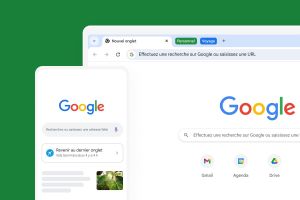
Chrome : 10 fonctions cachées de la barre d'adresse que vous auriez aimé connaître avant

Comment se débarrasser définitivement du nouvel Outlook sur Windows 10 et Windows 11

Maîtrisez les outils intégrés à Windows
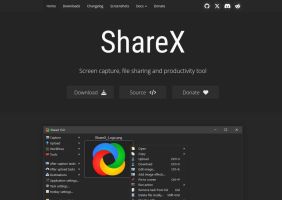
ShareX : L'outil ultime pour capturer votre écran

Windows 11 : Comment optimiser et organiser votre bureau ?
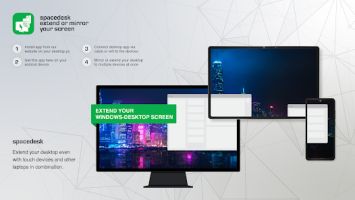
Multipliez vos écrans avec Spacedesk : Transformez votre tablette ou smartphone en second écran
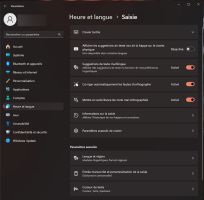
Windows 11 : Activez le correcteur d'orthographe intégré pour ne plus faire de fautes

Astuces simples pour protéger votre vie privée en ligne

Vous n'utilisez pas la touche Copilot sur votre PC ? Voici comment la reconfigurer pour d'autres applications

